Register
- Buka web https://archive.umsida.ac.id;
- Silahkan klik register, isi isian yang ada. Given name berisi nama depan dan nama tengah (jika ada) dengan Title Case (tiap huruf pertama setiap kata di buat Kapital). Family name berisi nama terakhir dengan Title Case (tiap huruf pertama setiap kata di buat Kapital). Contoh: Given Name: Mochammad Tanzil, Family Name: Multazam. Affiliation diisi Universitas Muhammadiyah Sidoarjo. Country diisi Indonesia. Masukkan email aktif dan password. Centang pada kedua kotak yang ada; Apabila nama hanya terdiri dari satu kata maka Given Name dan Family Name didisi dengan Nama yang sama
Login
Silahkan login menggunakan username dan password yang sudah didaftarkan.
Unggah
Klik New Submission.
STEP 1
START
- Pilih SECTION sesuai fakultas masing-masing;
- Pada bagian CATEGORIES, untuk Sarjana dan DIploma centang Grade dan Grade > Undergraduate Thesis;
- Pada bagian CATEGORIES, untuk MAGISTER centang Grade dan Grade > Thesis;
- Pada bagian CATEGORIES bagi semua lulusan jika artikel sudah diterbitkan centang Article Status dan Article Status>Published.
- Pada bagian CATEGORIES bagi semua lulusan jika artikel baru tahap submit (selain pada 3 jurnal yang telah disebutkan pada FASE 1) pilih Article Status dan Article Status > Submitted;
- Silahkan membaca dengan teliti dan centang semua pernyataan pada Submission Requirements;
- Centang privacy agreement dan melanjutkan ke step berikutnya.
Contoh bagi Diploma/Sarjana yang artikelnya sudah diterbitkan pada sebuah jurnal (Gambar 1).
STEP 2 UPLOAD SUBMISSION
Lembar Pengesahan
- Silahkan klik add galley;
- Galley label diberi nama Lembar Pengesahan, klik save;
- Pada Preprint component, pilih Administration reports;
- Upload 1 file PDF (Lembar Pengesahan) yang berisi Sampul, Pengesahan, Daftar Isi, Surat Pernyataan Publikasi Ilmiah, Surat Pernyataan Mengenai Karya Tulis Ilmiah dan Sumber Informasi Serta Pelimpahan Hak Cipta, klik continue;
- Pastikan nama file Lembar Pengesahan, Klik continue, Klik complete.
Salindia (PPT)
- Setelah selesai, klik add galley lagi, pada galley label beri judul Salindia (PPT) Klik save;
- Pada Preprint component, pilih Presentation material;
- Unggah file PDF Salindia (PPT), klik continue;
- Pastikan nama file Salindia (PPT), klik continue, klik complete.
Dokumen Pembimbingan dan Berita Acara Ujian
Bagi Mahasiswa Pengganti Skripsi Berita Acara Ujian : Diganti dengan screnshot bukti Sinta 1/2/3/4 (Lihat Ketentuan Upload pada Link Berkas)
- Setelah selesai, klik add galley lagi, pada galley label beri judul Berita Acara Ujian Klik save;
- Pada preprint component, pilih Defense notulency;
- Unggah file PDF Dokumen Pembimbingan dan Berita Acara Ujian, klik continue;
- Pastikan nama file Dokumen Pembimbingan dan Berita Acara Ujian, klik continue, klik complete.
Data Mentah Pendukung Artikel Ilmiah
- Setelah selesai, klik add galley lagi, pada galley label beri judul Raw Data, klik save,
- Pada preprint component, pilih Raw Data;
- Unggah file .zip Data Mentah Pendukung Artikel Ilmiah, klik continue;
- Pastikan nama file Data Mentah Pendukung Artikel Ilmiah, klik continue, klik complete.

Video/Poster Presentasi
- Setelah selesai, klik add galley lagi, pada galley label beri judul Video/Poster centang pada this galley will be available at a separate website. Masukkan link Google drive yang berisi video presentasi atau poster. Klik save.
Artikel Ilmiah
- Setelah selesai, klik add galley lagi, pada galley label beri judul Artikel Praterbit, klik save;
- Pada preprint component pilih Preprint Article;
- Unggah file PDF Artikel Ilmiah, klik continue;
- Pastikan nama file Artikel Ilmiah, klik continue, klik complete.
Hasil Cek Plagiasi
- Setelah selesai, klik add galley lagi, pada galley label beri judul Hasil Cek Kesamaan,klik save;
- Pada preprint component pilih Similarity Check Result;
- Unggah file PDF Hasil Cek Plagiasi terakhir, klik continue;
- Pastikan nama file Hasil Cek Plagiasi, klik continue, klik complete.
Bukti Submit/Terbit
- Selanjutnya, klik add galley lagi, pada galley label beri judul Bukti Terbit, klik save;
- Pada preprint component pilih Administration Reports;
- Upload PDF Bukti LoA bagi mahasiswa yang terbit LoA / Screenshot Terbitan bagi mahasiswa yang artikelnya sudah Terbit (Format PDF);
- Upload PDF Bukti “Production” bagi mahasiswa yang upload di Acopen Umsida
- Pastikan nama file Bukti Submit/Terbit, klik continue, klik complete
Jika isian anda sudah lengkap seperti dibawah ini, maka klik save and continue untuk lanjut pada step 3.
STEP 3 Enter Metadata
- Pada step ini Title di isi judul artikel dalam Bahasa inggris, subtitle diisi judul artikel dalam Bahasa Indonesia. Pastikan isian Title dan Subtitle ditulis dengan Title Case (setiap huruf pertama dalam setiap kata ditulis dengan huruf besar, kecuali kata sambung). Abstrak di isi abstrak artikel dalam Bahasa inggris.;

- Pada bagian List of Contributors, kilk add contributor. Masukkan nama dosen pembimbing (Given name berisi nama depan dan nama tengah (jika ada) dengan Title Case (tiap huruf pertama setiap kata di buat Kapital). Family name berisi nama terakhir (Family Name WAJIB hanya satu kata) dengan Title Case (tiap huruf pertama setiap kata di buat Kapital). Contoh: Given Name: Mochammad Tanzil, Family Name: Multazam. Jika nama hanya satu kata, masukkan kata tersebut sebagai Given dan Family Name. Masukkan email aktif dosen pembimbing. Pilih Indonesia sebagai Country. Pada kolom ORCID ID, masukkan ORCID ID dosen pembimbing anda (Bisa bisa dilihat pada https://archive.umsida.ac.id/index.php/archive/orciddosen konfirmasi pada DRPM jika anda tidak menemukan ORCID dosen anda) CONTOH isian https://orcid.org/0000-XXX2-6373-XXXX. Isian lengkap bagian ini seperti pada Gambar 1. Affiliation isi pada kolom search ror.org, tulis Universitas Muhammadiyah Sidoarjo (Gambar 2), klik nama “Universitas Muhammadiyah Sidoarjo” yang disarankan sistem sampai muncul nomor ror dari Universitas Muhammadiyah Sidoarjo (Gambar 3), klik Save;



- Pada bagian Additional Refinements Disciplines silahkan masukkan bidang keilmuan dari artikel anda;
- Pada bagian Keyword silahkan masukkan kata kunci artikel anda menggunakan Bahasa inggris. Setiap 1 kata kunci di enter, setelah itu masukkan keyword selanjutnya dan diakhiri dengan di enter;
- Pada bagian References silahkan salin referensi di artikel ilmiah anda, kemudian tempel pada kolom referensi, pastikan penulisan referensi menggunakan format sesuai template yakni IEEE.
Kemudian jika semua sudah terisi, klik save and continue
STEP 4 Confirmation
Pada step ini klik finish submission, dan klik ok
STEP 5 Next Steps
- Pada step ini klik Review submission. Klik relations, maka akan muncul tiga pilihan.

- Pilih Preprint has been submitted for publication in journal jika artikel anda Masih Mendapatkan LoA / upload pada Acopen Umsida
- Pilih Preprint has been published in a journal as an article jika artikel anda sudah diterbitkan secara online di sebuah jurnal. Silahkan tuliskan DOI artikel anda jika sudah terbit (Jika artikel sudah accepted dan baru mendapatkan LoA, silahkan di kosongi untuk DOI-nya. Klik save.

NEXT STEP
VALIDATION
- Setelah selesai melakukan pengunggahan pada UMSIDA Preprints Server
- Silahkan pantau Dashboard Archive untuk berkomunikasi dengan petugas Perpustakaan jika ada revisi, atau silahkan mengunjungi Perpustakaan UMSIDA, untuk berkomunikasi jika ada kendala
- Setelah Artikel tayang, Data akan otomatis tersinkronisasi dengan SAPUJAGAD UMSIDA untuk pendaftaran Yudisium